最近有雨林木风win8系统用户反馈,自己的计算机每隔一段时间就断一次网,马上又会自动连接,这对于游戏玩家来说是非常致命的问题。那么遇到这种情况该如何解决呢?会出现win8自动断网很有可能是开启了“挂断前的空闲时间”导致的,下面小编来跟大家介绍win8系统电脑隔一段时间断网的解决方法。
win8系统电脑隔一段时间断网的解决方法:
1、首先我们打开“开始菜单”然后点击“控制面板”,随后在弹出的窗口点击“网络和共享中心”;
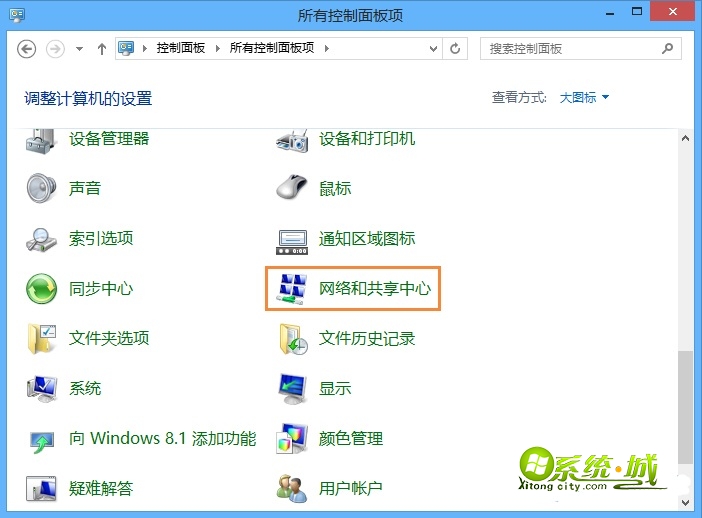
2、接着“网络和共享中心”左侧打开“更改适配器设置”;
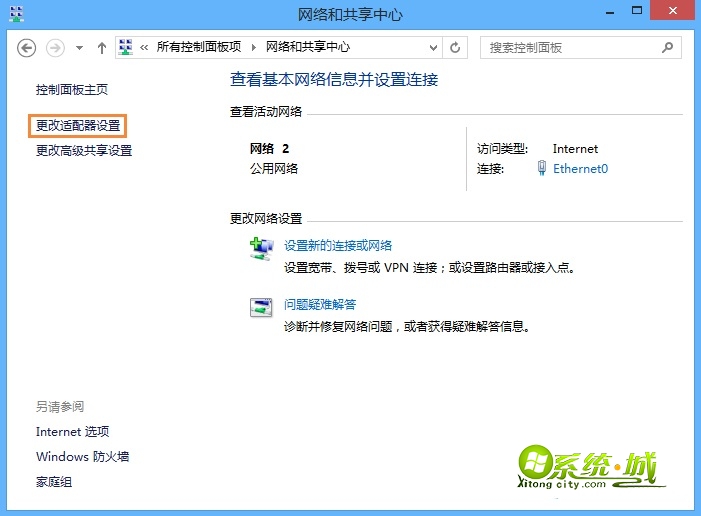
3、然后找到“宽带连接”,并点击鼠标右键,接着再打开“属性(R)”;
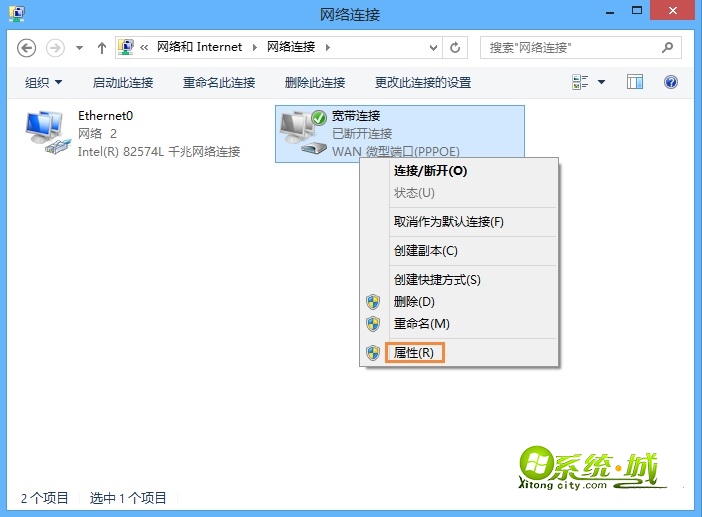
4、然后“宽带连接属性”面板中切换到“选项”,再将“挂断前的空闲时间(M)”更改为“从不”,最后点击确定即可。
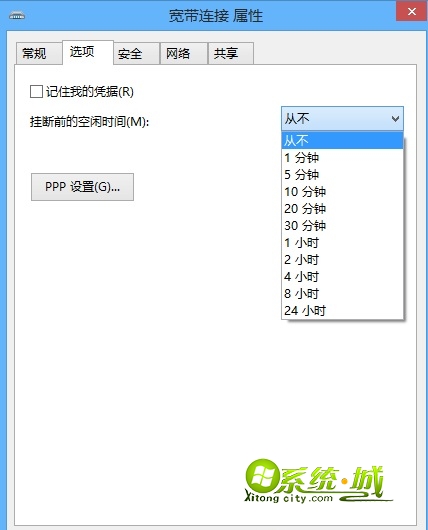
以上win8系统电脑隔一段时间断网的解决方法,有遭遇到类似问题的win8用户可以参照小编的方法来解决自动断网问题。


 当前位置:
当前位置: